Suporte online
Fale ou converse com nossos especialistas e obtenha respostas para suas perguntas
Como configurar índices, regras de armazenamento, regras de banco de dados e gerar nova chave privada no Firebase para seu aplicativo Short Video Sharing?
Siga as etapas abaixo para configurar Índices, Regras de Armazenamento, Regras de Banco de Dados e Gerar nova chave privada no Firebase para o seu aplicativo de compartilhamento de vídeo curto:
Passo 1 :Vá para o Firebase. Se você tiver uma conta do Firebase, faça login, entre em outra.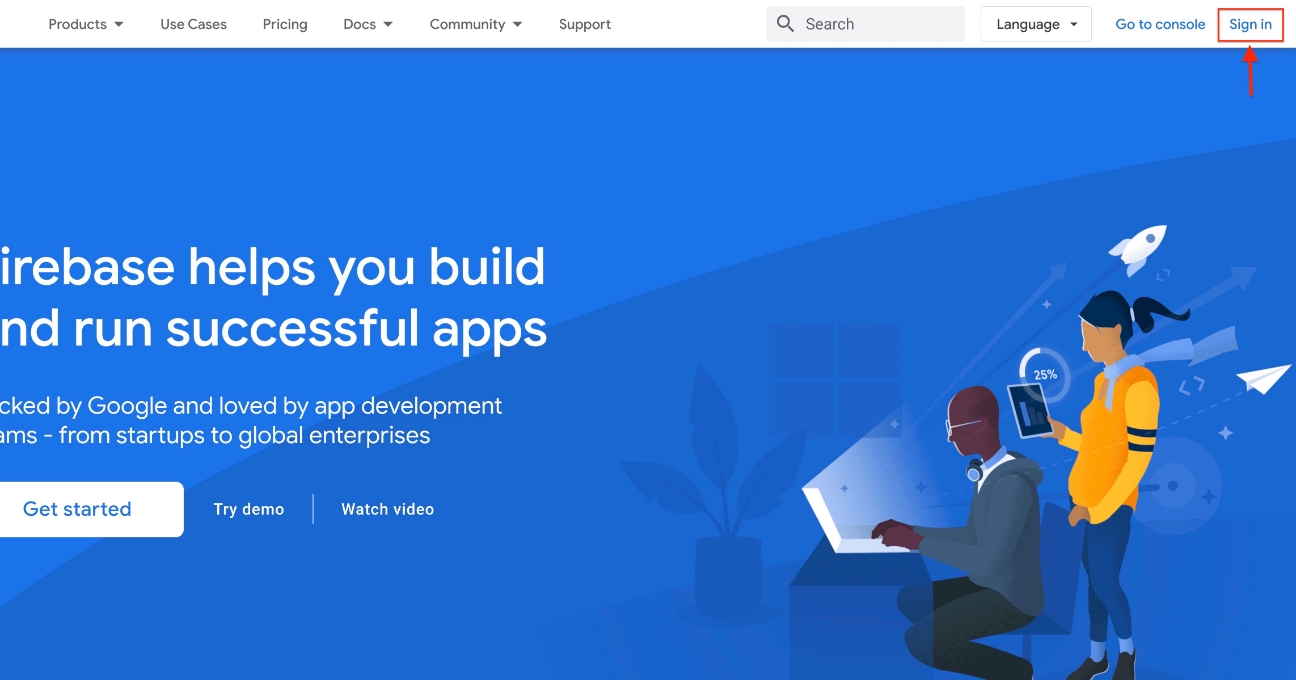 Passo 2 : Clique em Primeiros Passos
Passo 2 : Clique em Primeiros Passos 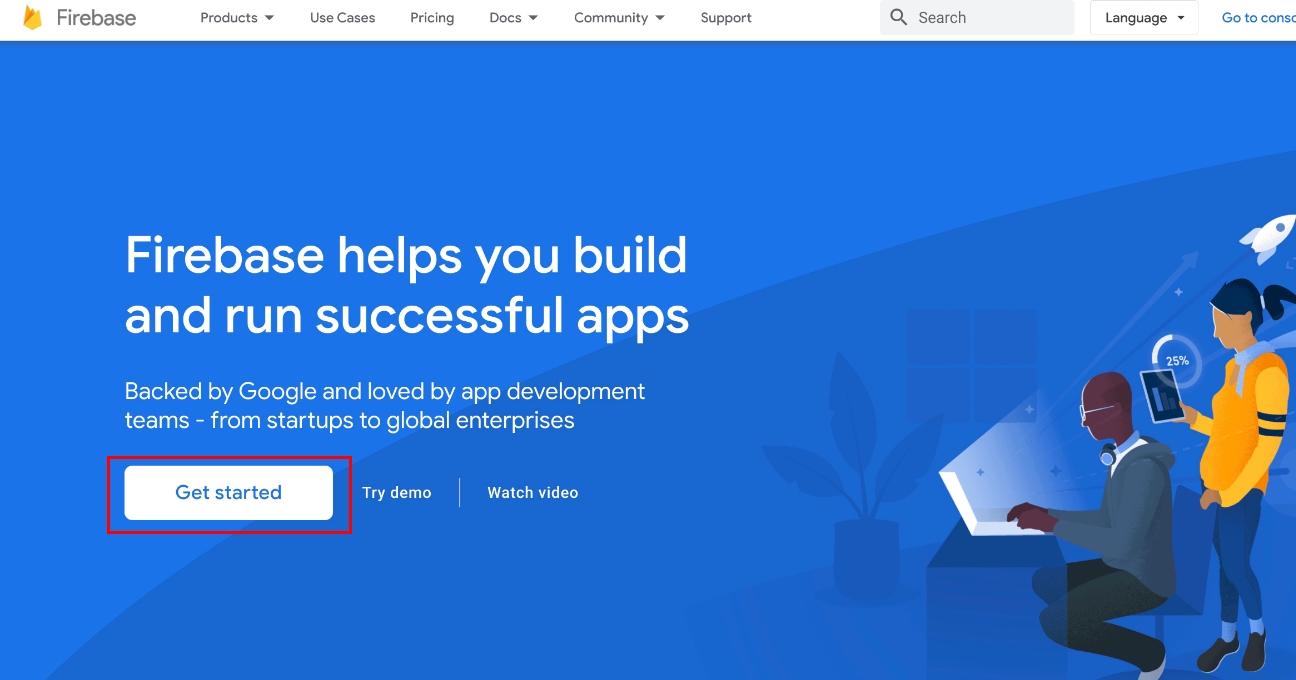 Passo 3 : Selecione seu projeto Firebase para o qual deseja adicionar índices. Se você ainda não criou um projeto, clique em Adicionar projeto.
Passo 3 : Selecione seu projeto Firebase para o qual deseja adicionar índices. Se você ainda não criou um projeto, clique em Adicionar projeto.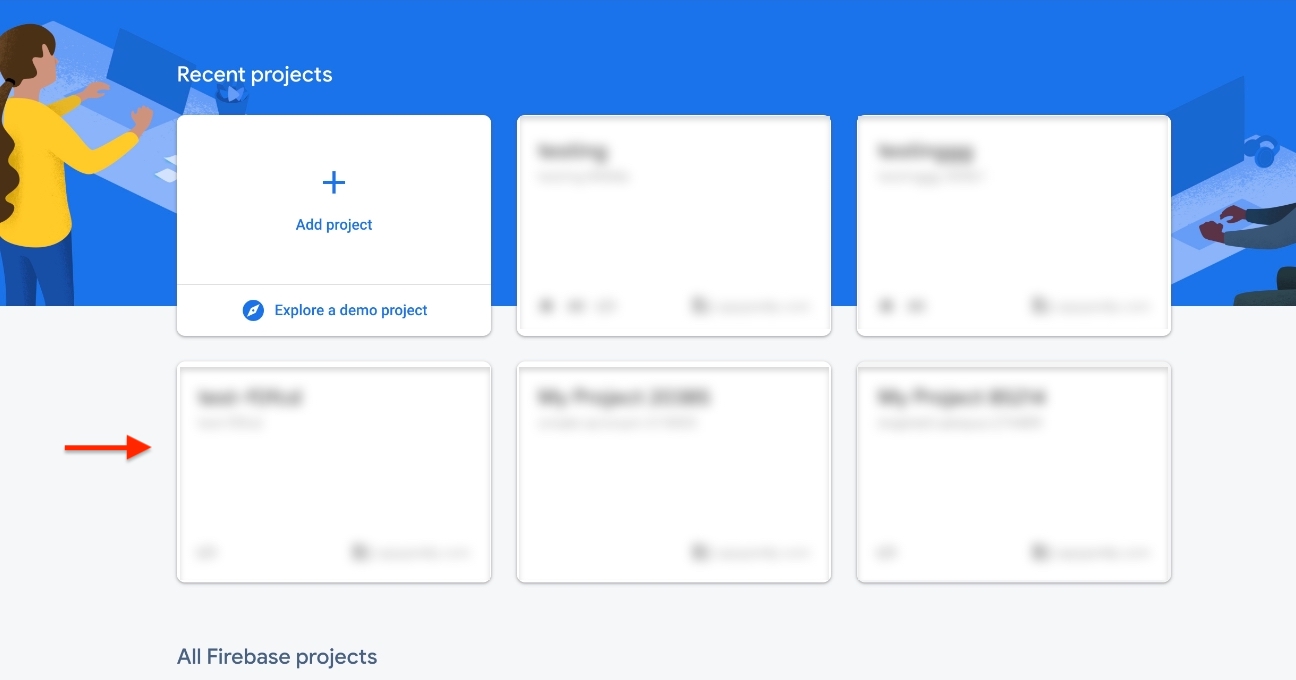 Passo 4 : Depois de selecionar o projeto, clique em Firestore Database em Build.
Passo 4 : Depois de selecionar o projeto, clique em Firestore Database em Build. 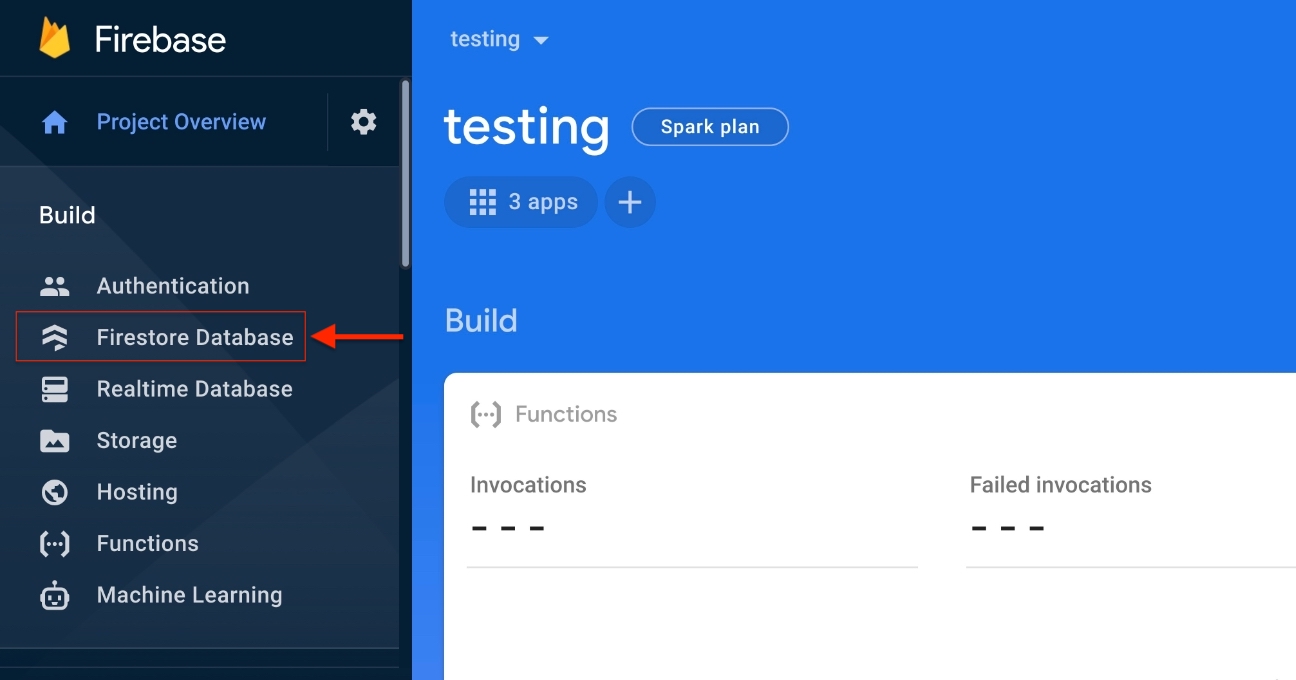 Passo 5 : Vá para a guia Índices (Indexes)
Passo 5 : Vá para a guia Índices (Indexes)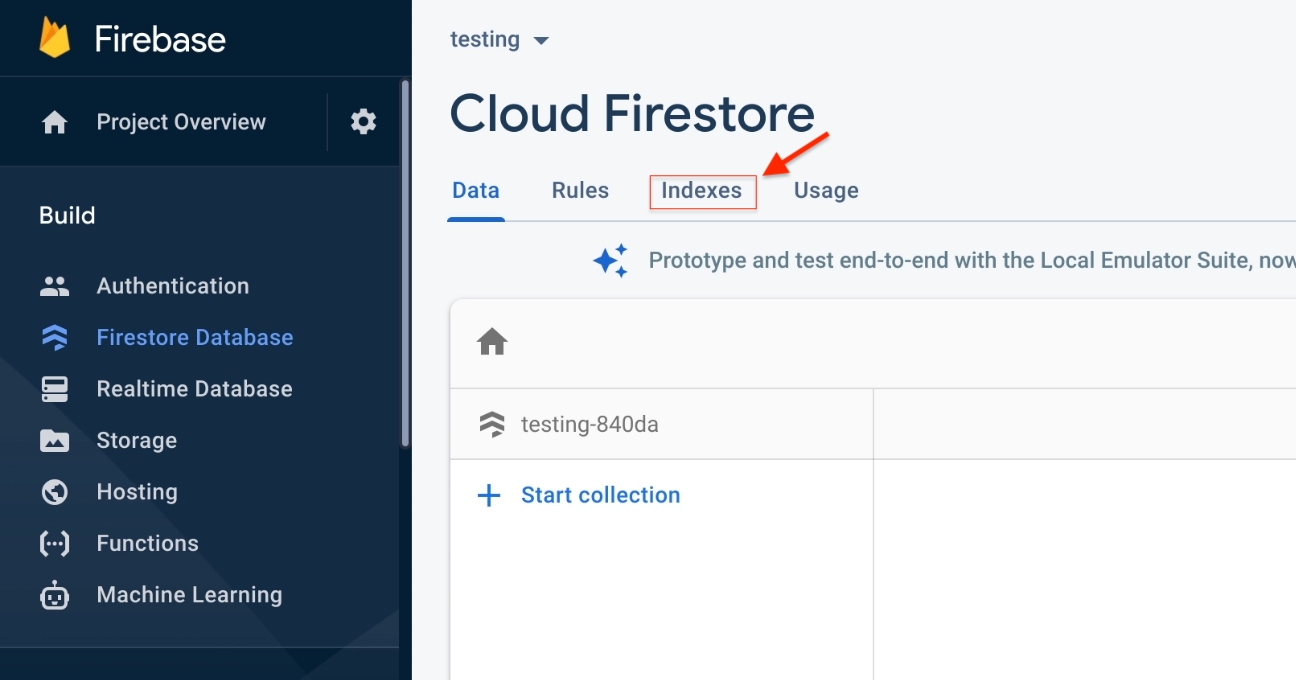 Passo 6 : Clique em Criar Índice.
Passo 6 : Clique em Criar Índice.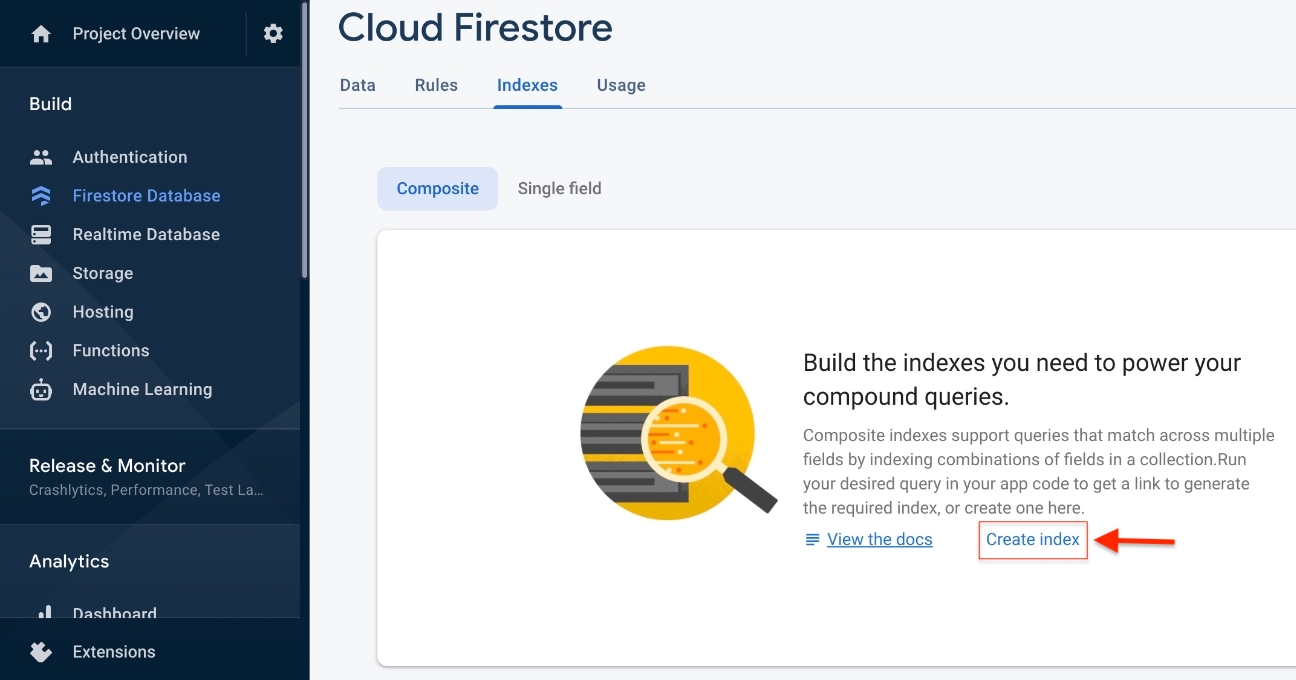
Passo 7 : Você precisa adicionar os seguintes detalhes do índice na seção de índice composto para configurar o aplicativo De compartilhamento de vídeo curto. Os dados a serem inseridos são dados na tabela abaixo:
|
S.No |
ID de coleta |
Campos a serem Indexados |
Ordem de Indexação |
|
1 |
tiktikUser |
userName |
Ascendente |
|
|
|
userId |
Descendente |
|
2 |
tiktikVideo |
Bloqueado |
Descendente |
|
|
|
criadoAt |
Descendente |
|
3 |
tiktikVideo |
userId |
Ascendente |
|
|
|
criadoAt |
Descendente |
|
4 |
tiktikUserLIkedVideo |
Bloqueado |
Ascendente |
|
|
|
criadoAt |
Descendente |
Passo 8 : Uma vez que você clique em Criar Índice, um novo popup para criar índice composto será aberto. Aqui você precisa adicionar todos os detalhes conforme dado na tabela acima sequencialmente. Por exemplo, vamos adicionar os dados da tabela acima para S.No 1, onde o ID de coleta é tittikUser e os campos a serem indexados incluem userName, userId com sua respectiva ordem de indexação.
a.Copie o tittikUser da mesa e cole-o no campo de ID de coleta no popup.
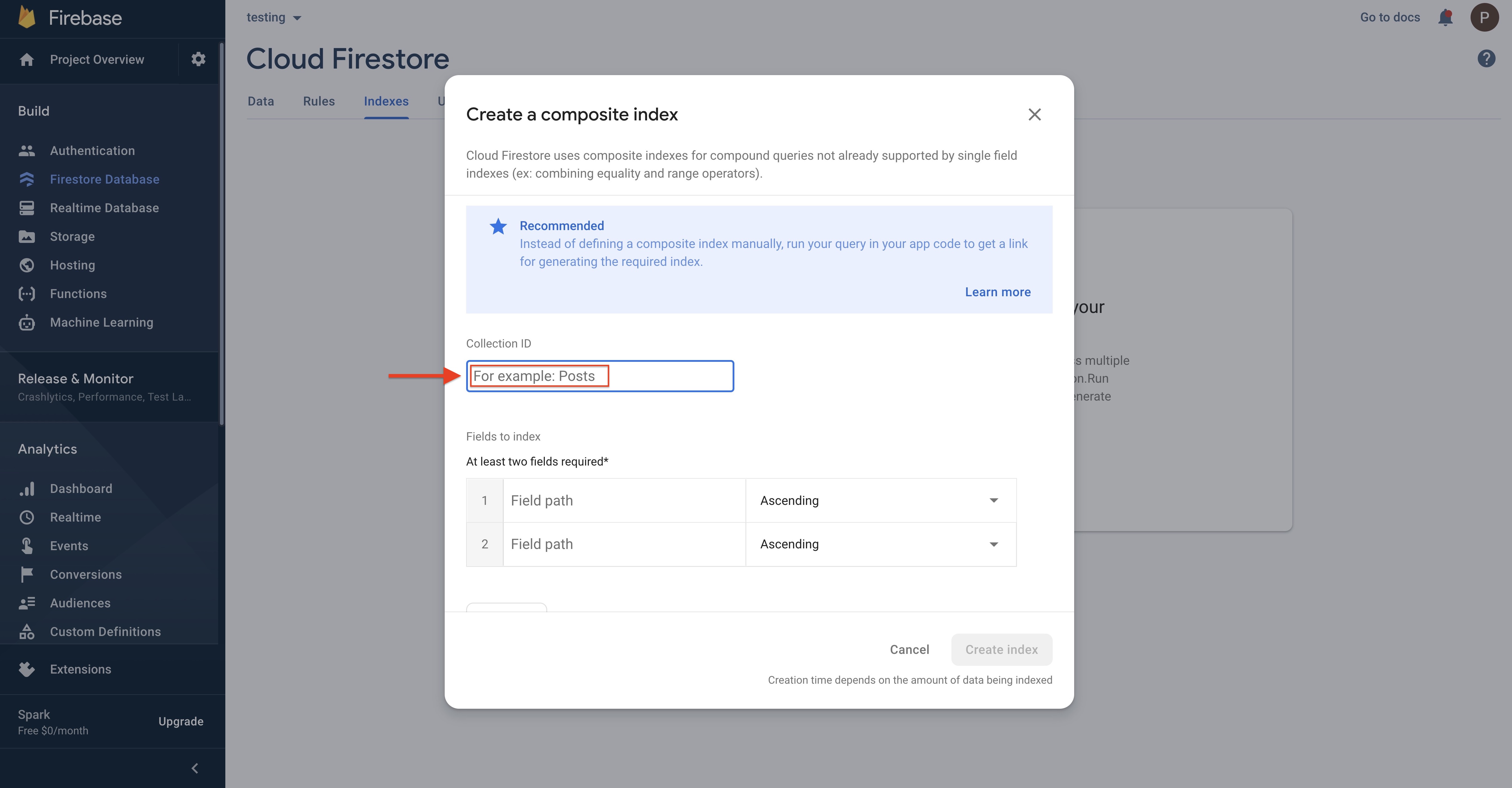
b.Role até a seção Campos para Índice e digite os campos fornecidos na tabela sequencialmente.
-
No primeiro caminho de campo, copie e cole o userName (consulte a tabela acima) e selecione Ascender do dropdown ao lado do campo adicionado.
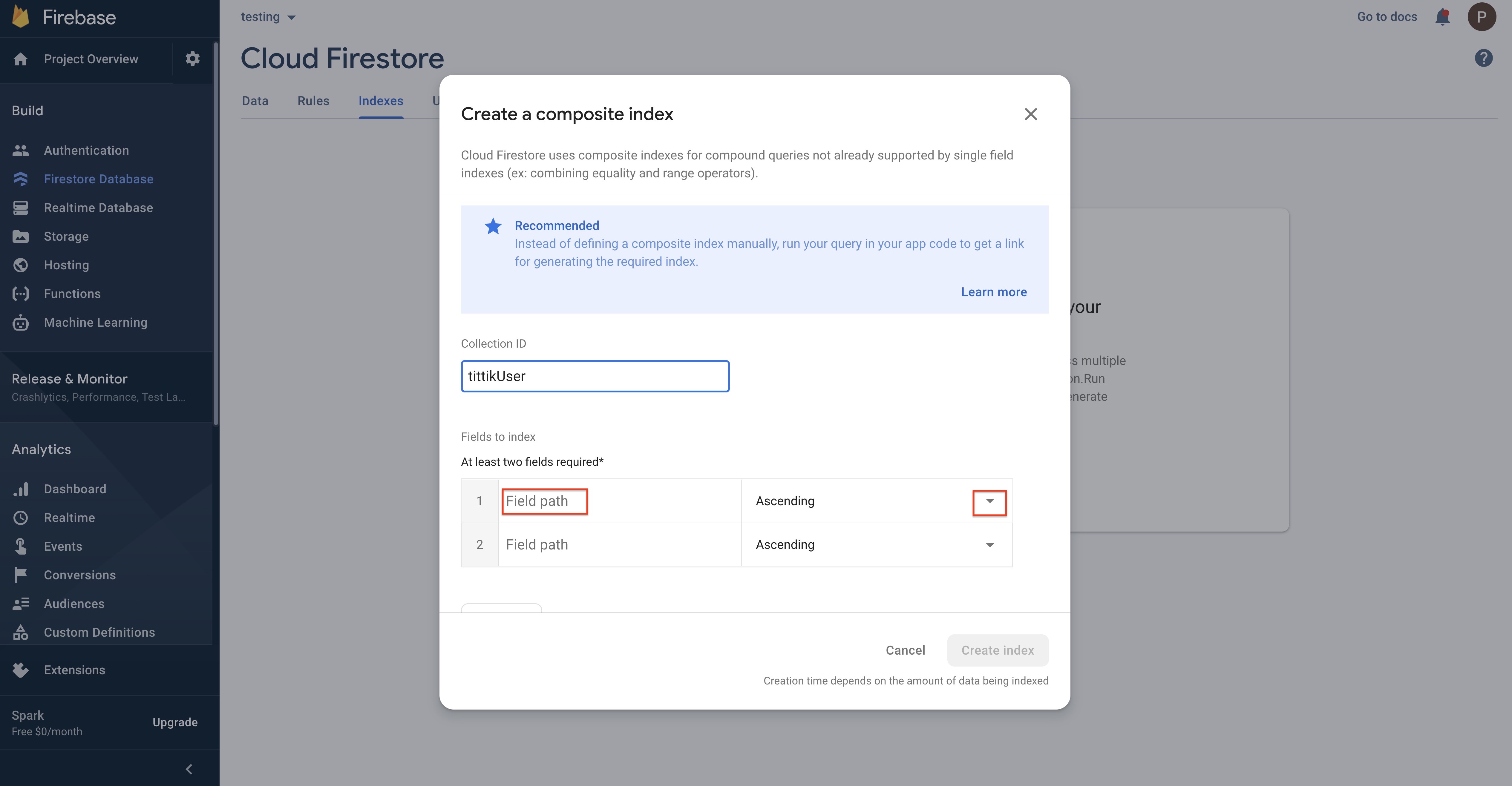
-
Da mesma forma, no caminho do segundo campo, copie e cole o userId e selecione Descending do dropdown ao lado do seu campo adicionado.
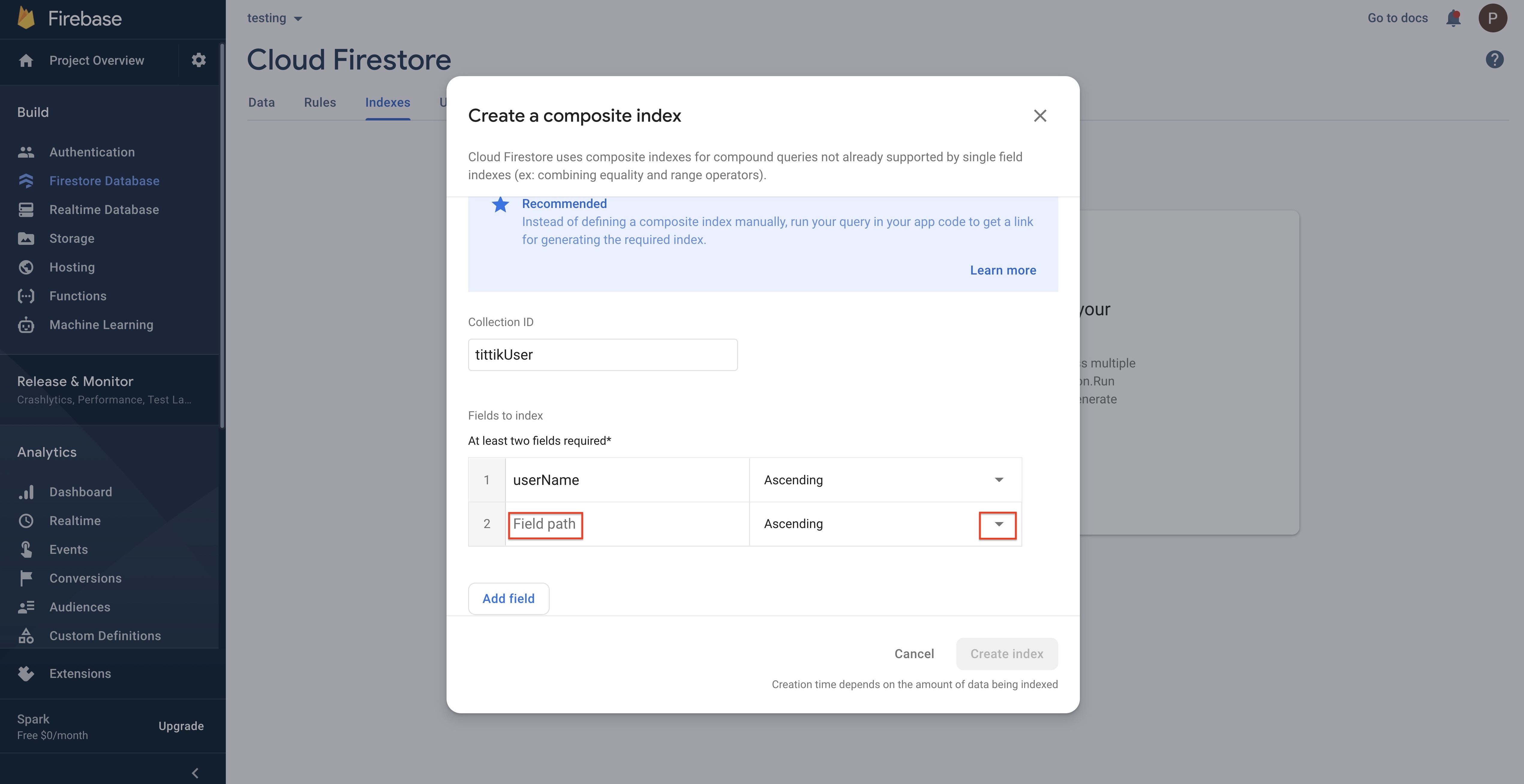
c. Depois de adicionar os campos a serem indexados, role para baixo e vá para a seção Escopo de consulta. Em Escopo de consulta, selecione a opção Coleção d.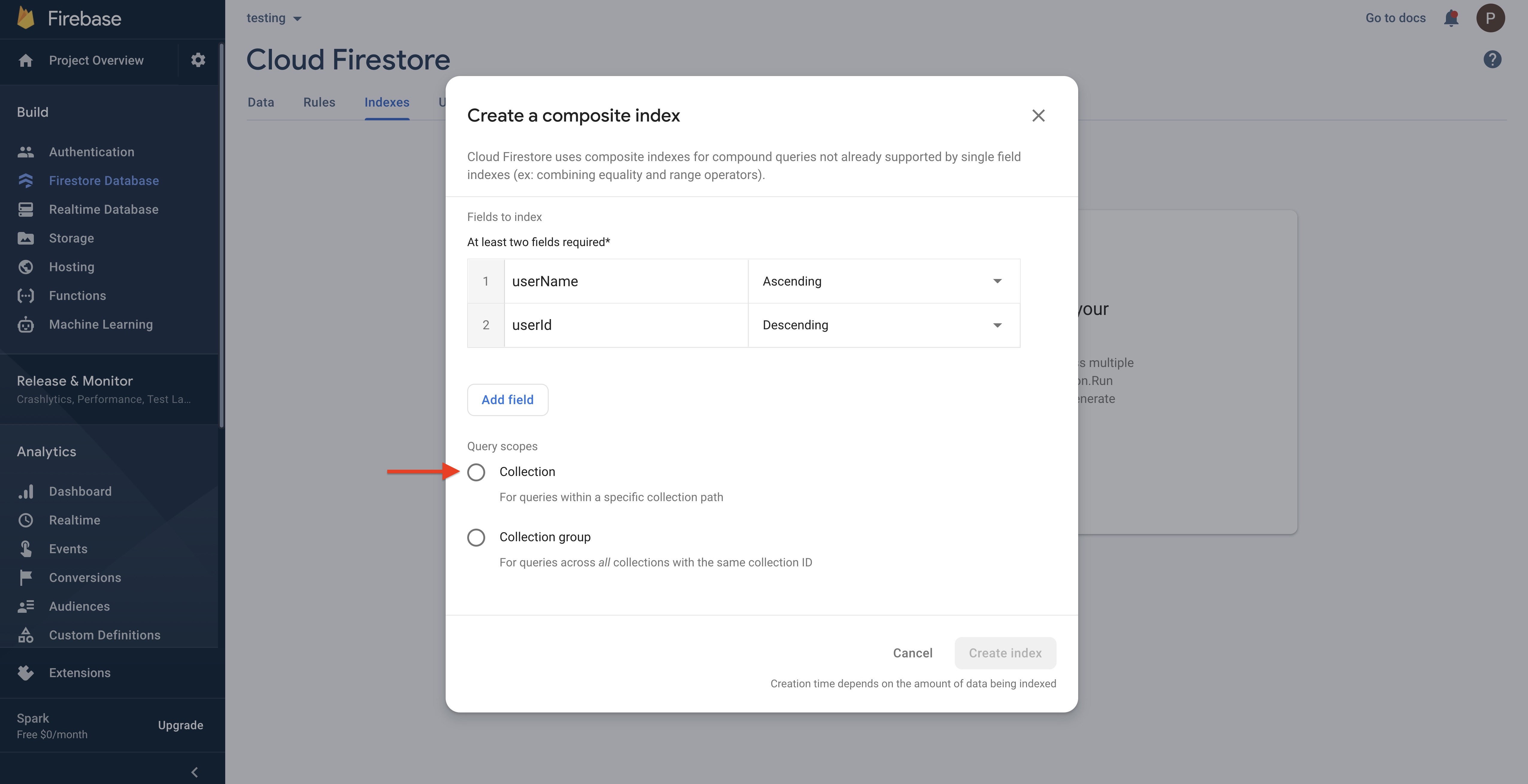
d.Clique no botão Criar Índice.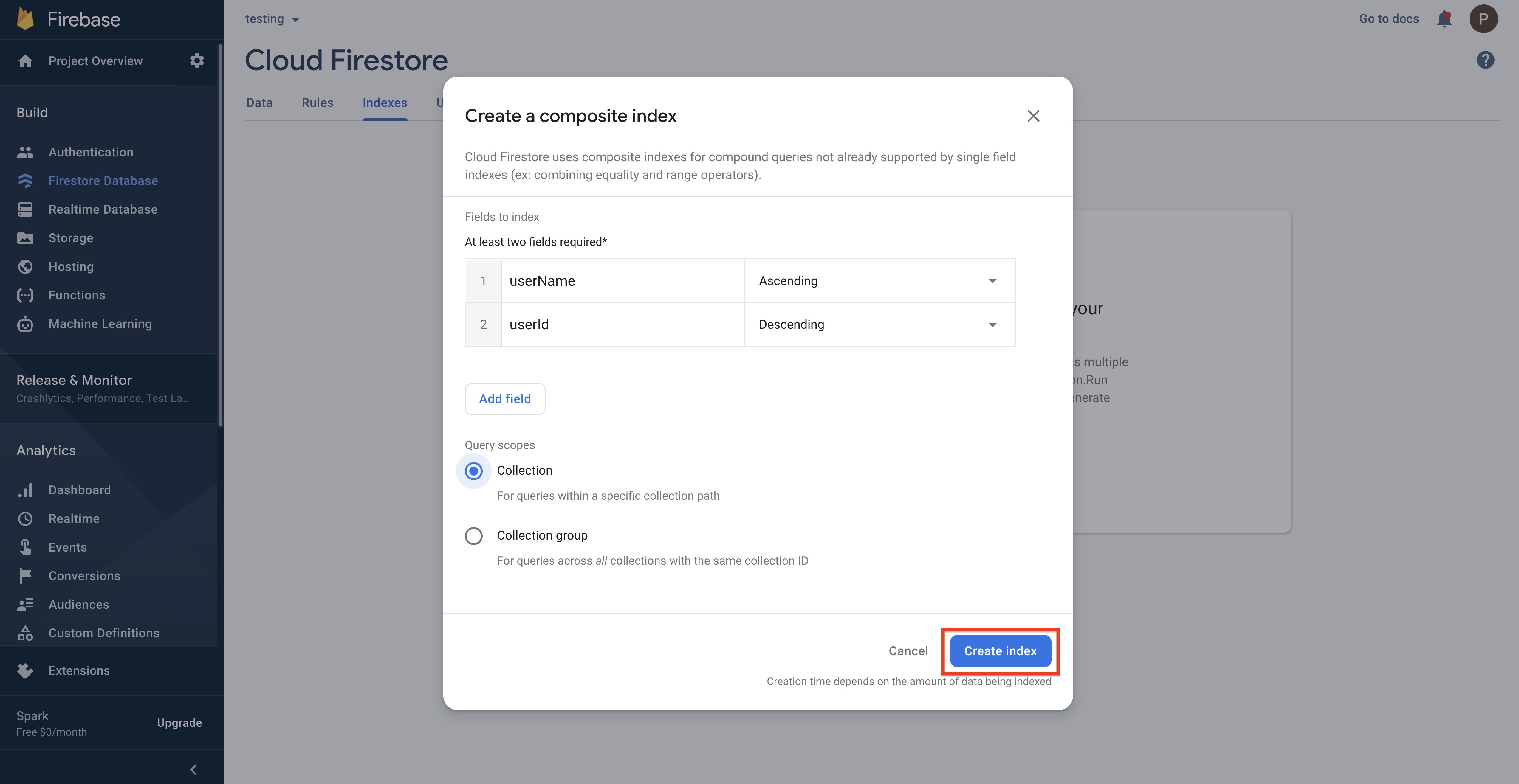
Passo 9 : Uma vez feito, seu índice será criado e exibido na seção Índice Composto. Da mesma forma, adicione todos os valores do índice fornecidos na tabela seqüentemente seguindo os mesmos passos mencionados acima. Uma vez feito, seus índices adicionados serão exibidos na seção Índice Composto. Nota: Certifique-se de adicionar todos os índices corretamente para configurar com sucesso o aplicativo De Compartilhamento de Vídeo Curto. Depois de adicionar os índices, você precisa definir as Regras do Banco de Dados. Clique na guia Regras na seção Cloud Firestore.
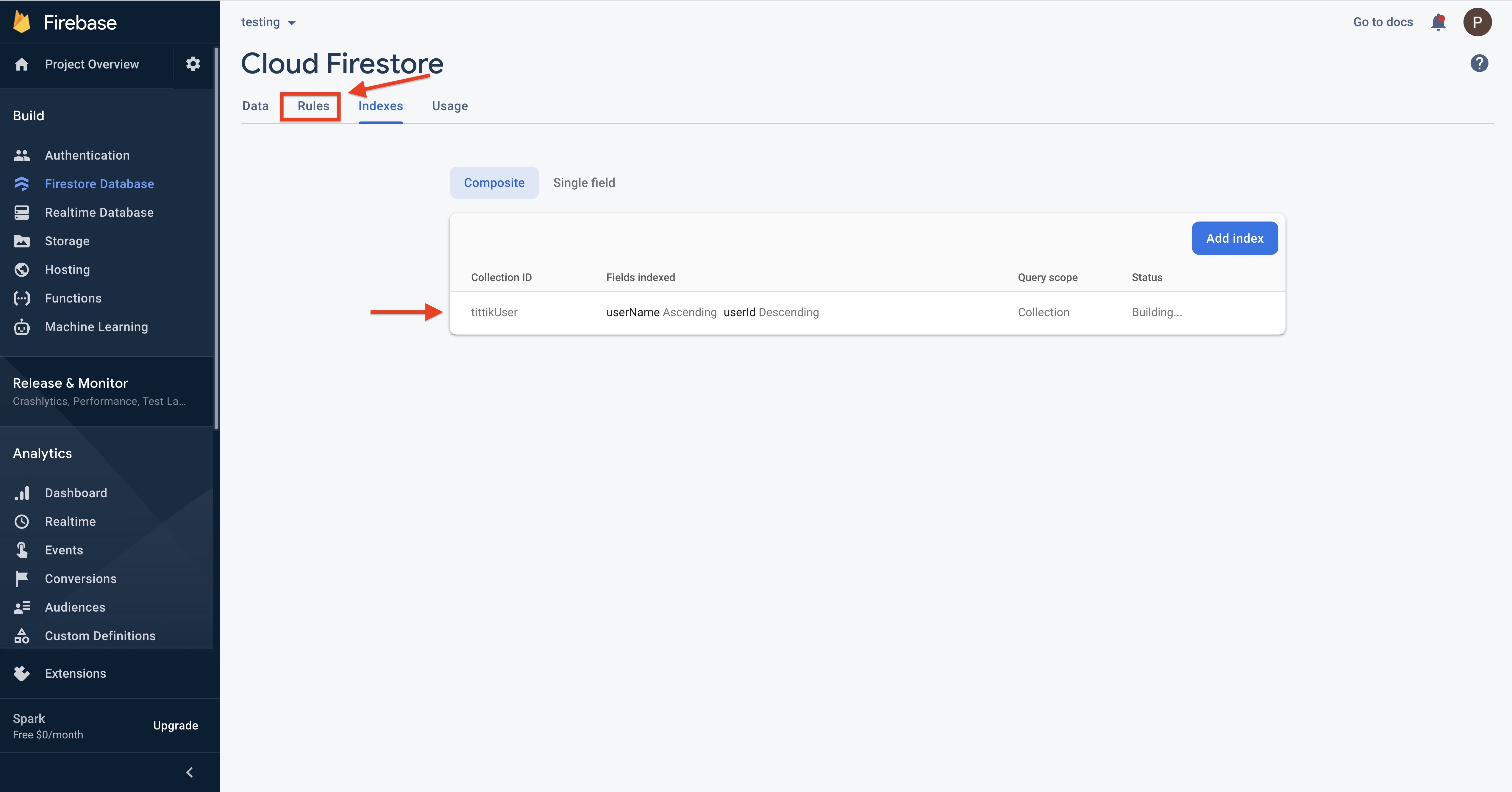
Passo 10 : Substitua o código existente pelo seguinte código
rules_version = '2';
service cloud.firestore {
match /databases/{database}/documents {
match /{document=**} {
allow read, write: if true;
}
}
}
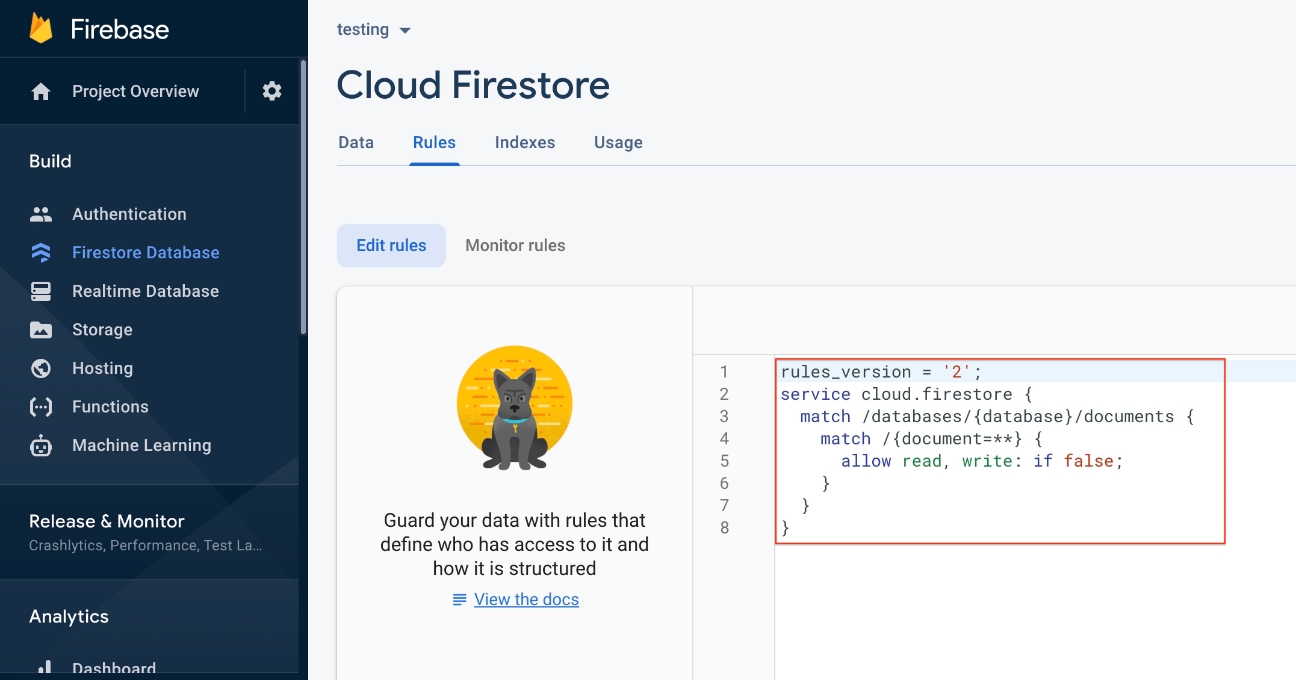 Passo 11 : Clique no botão Publicar.
Passo 11 : Clique no botão Publicar.
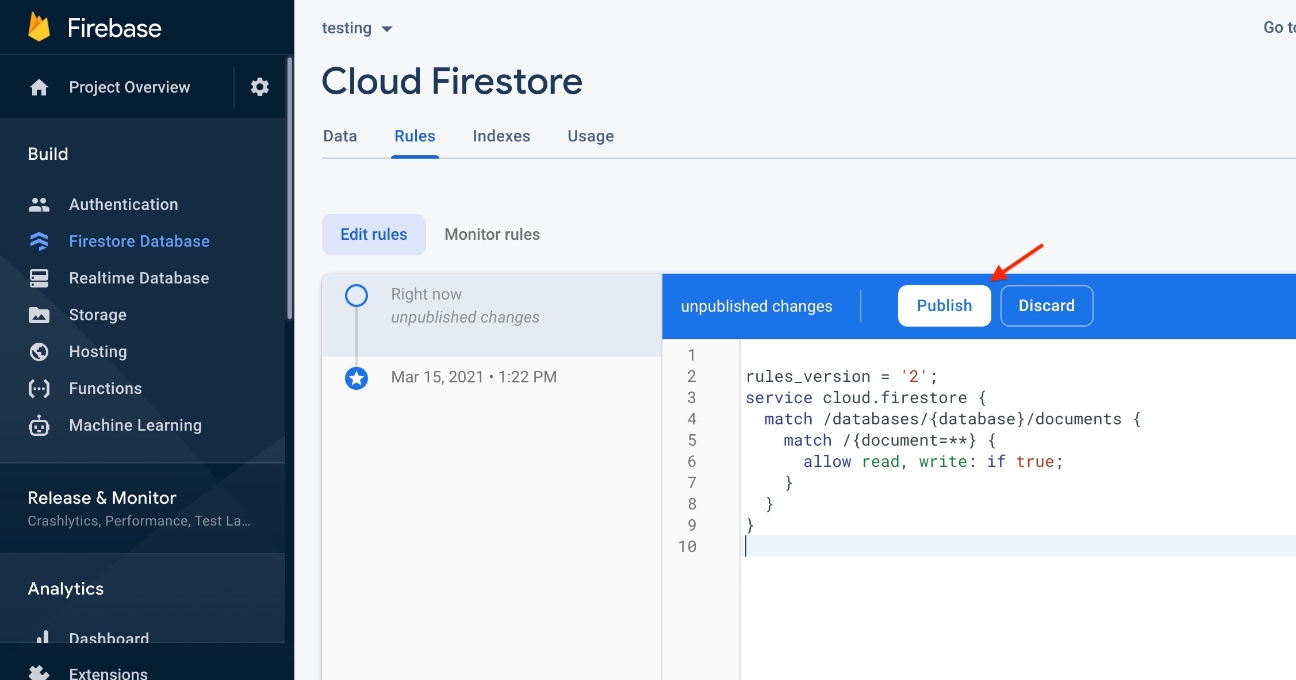 Passo 12 : Uma vez que você tenha substituído o código, suas alterações publicadas serão propagadas. Em seguida, você precisa definir as Regras de Armazenamento. Clique em Armazenar no menu de compilação.
Passo 12 : Uma vez que você tenha substituído o código, suas alterações publicadas serão propagadas. Em seguida, você precisa definir as Regras de Armazenamento. Clique em Armazenar no menu de compilação.
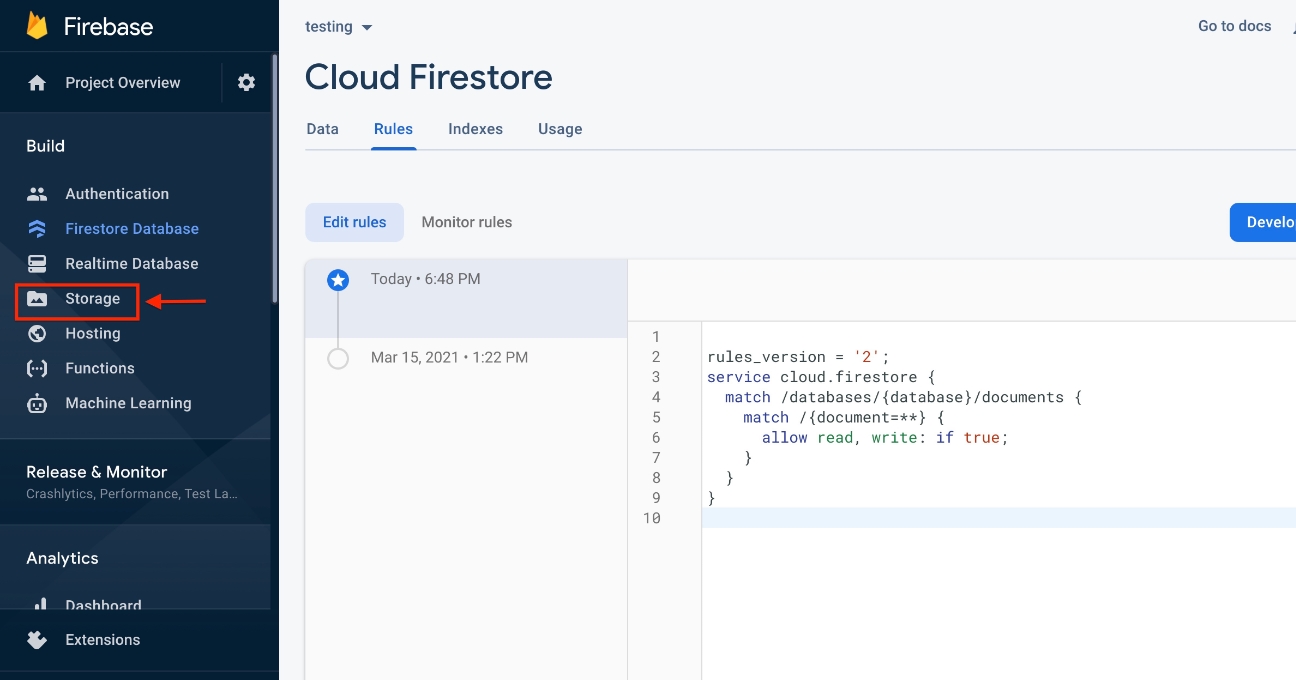 Passo 13 : No painel de armazenamento, clique na guia Regras.
Passo 13 : No painel de armazenamento, clique na guia Regras.
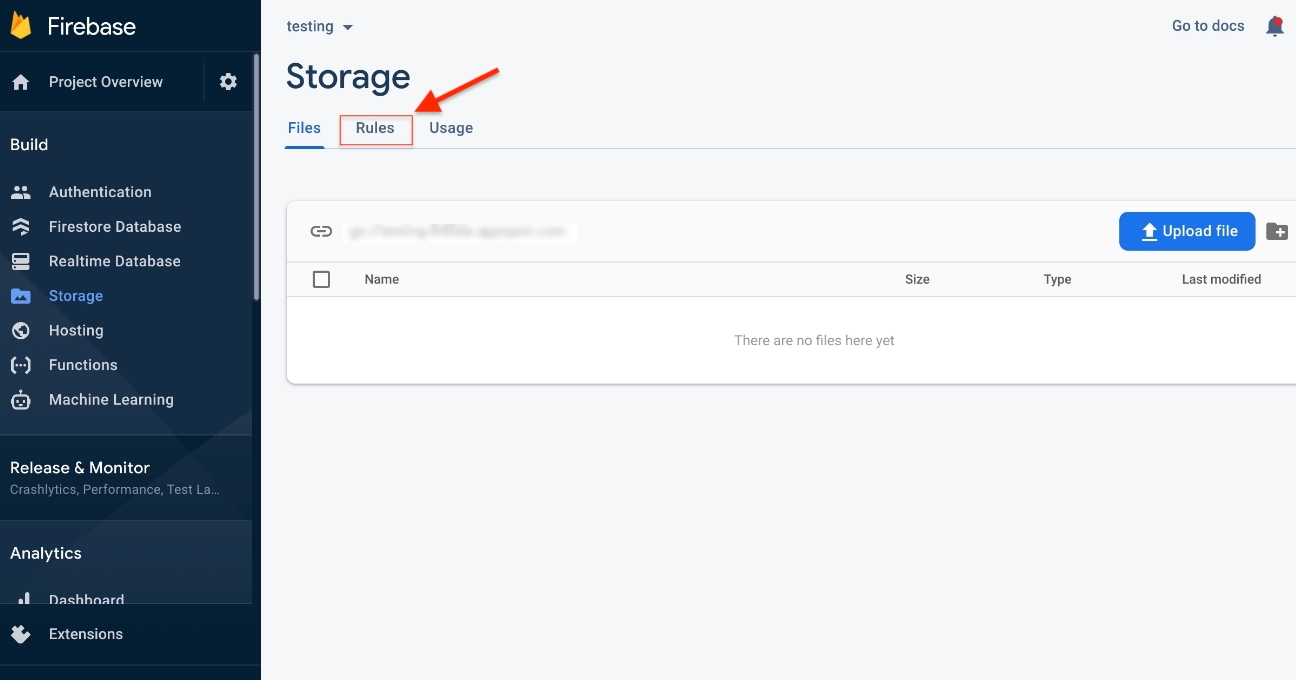
Passo 14 : Substitua o código existente pelo seguinte código
rules_version = '2';
service firebase.storage {
match /b/{bucket}/o {
match /{allPaths=**} {
allow read, write: if true;
}
}
}
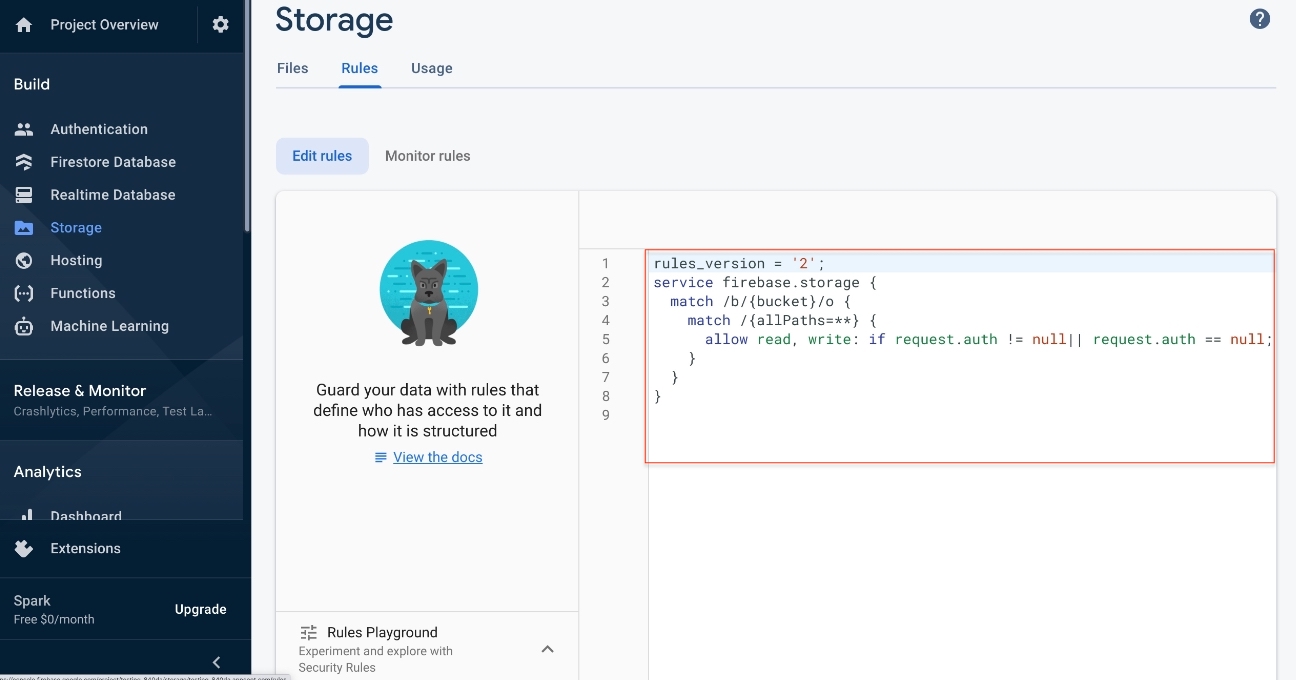 Passo 15 : Clique no Publicar.
Passo 15 : Clique no Publicar.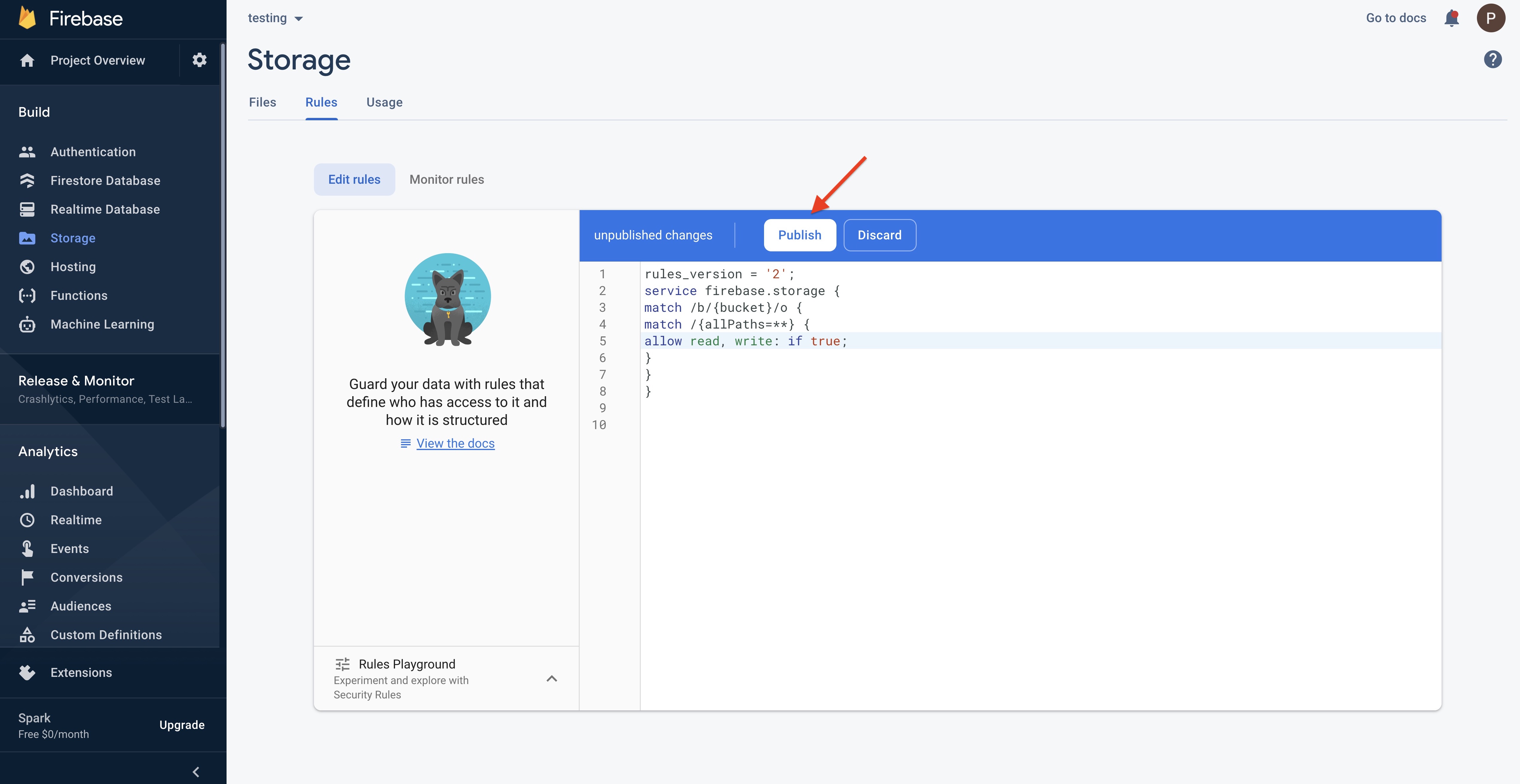
Passo 16 : Uma vez concluídas, suas alterações publicadas serão propagadas. E clique no ícone de engrenagem no canto superior esquerdo.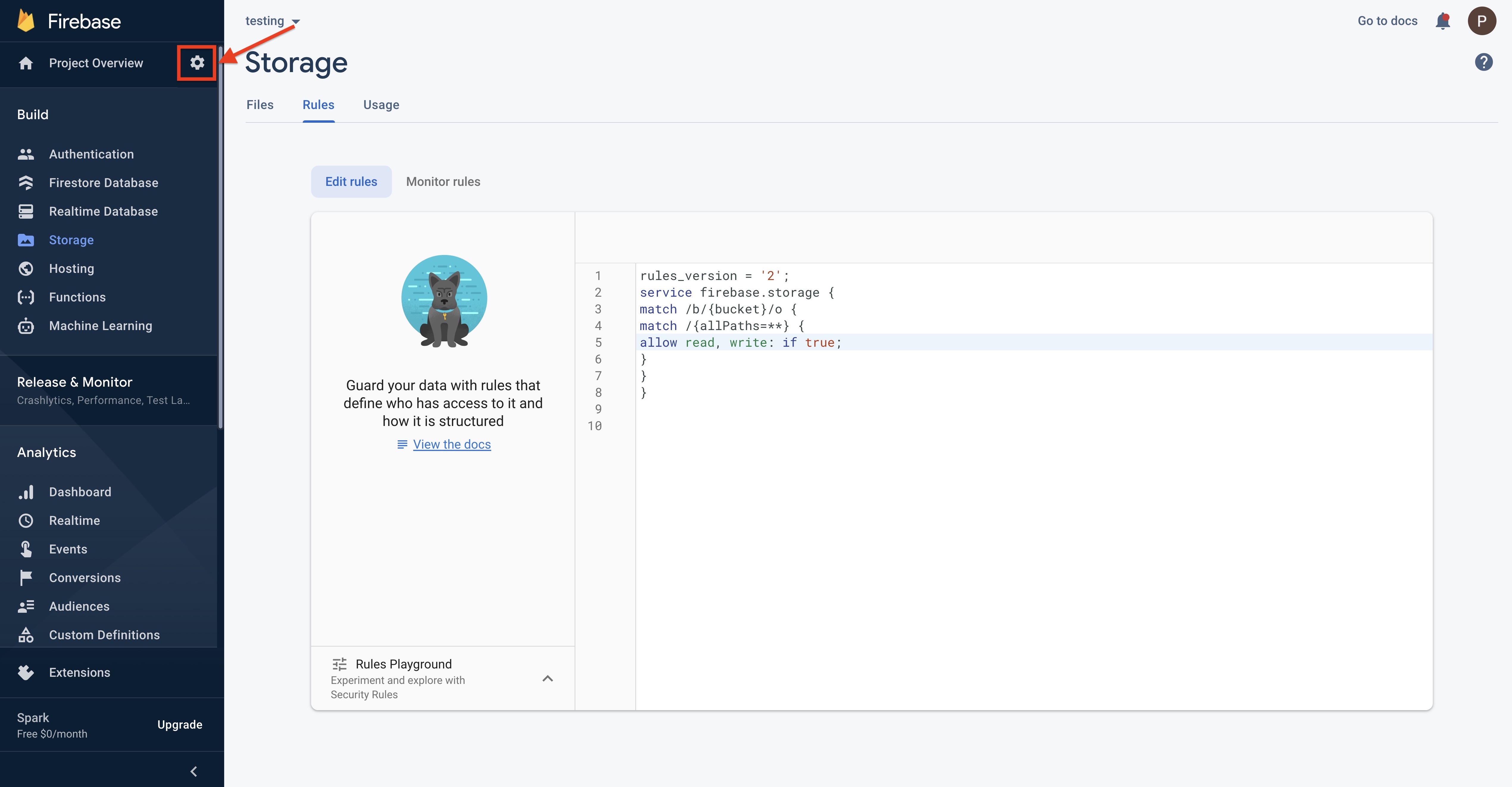
Passo 17 : Clique em usuários e permissões
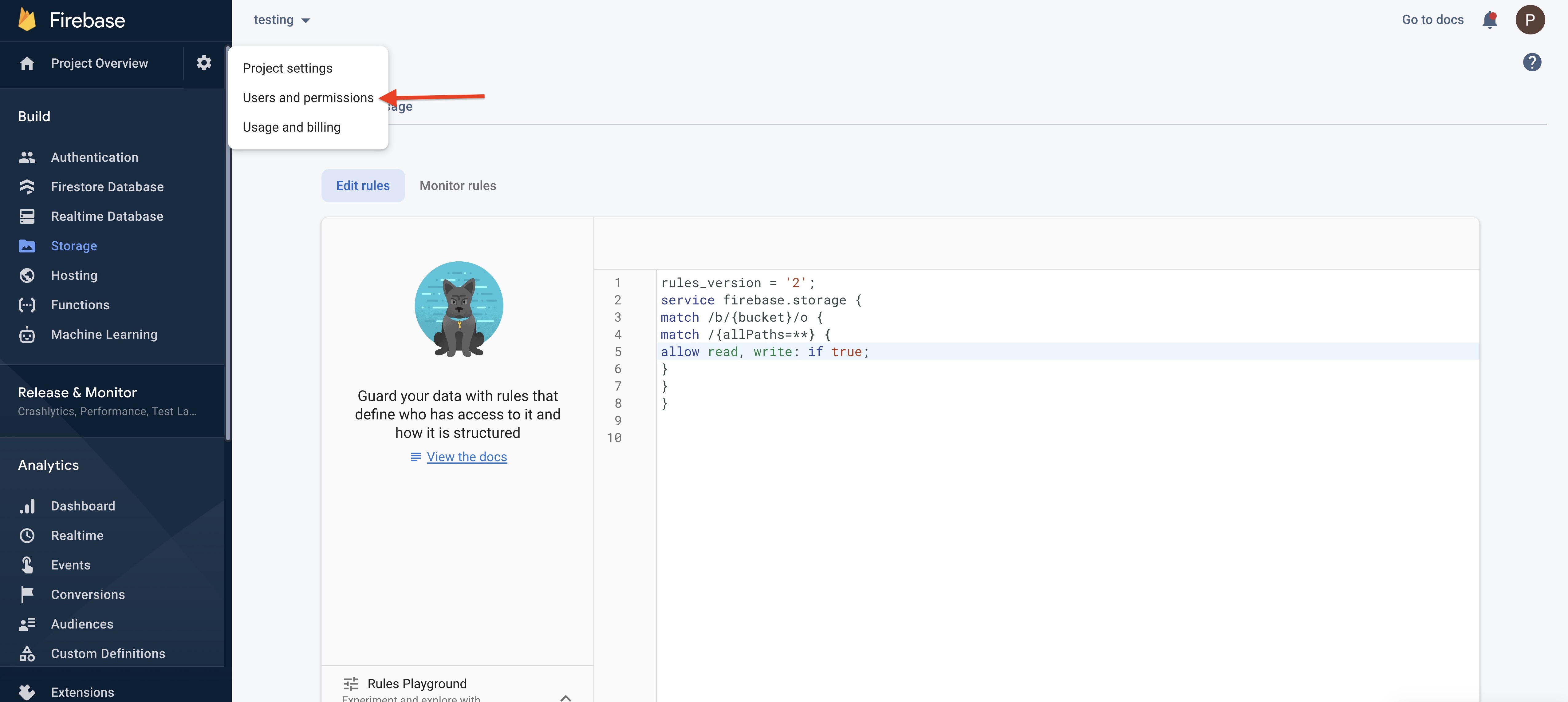
Passo 18 : Em Configurações de projeto, clique em contas de serviço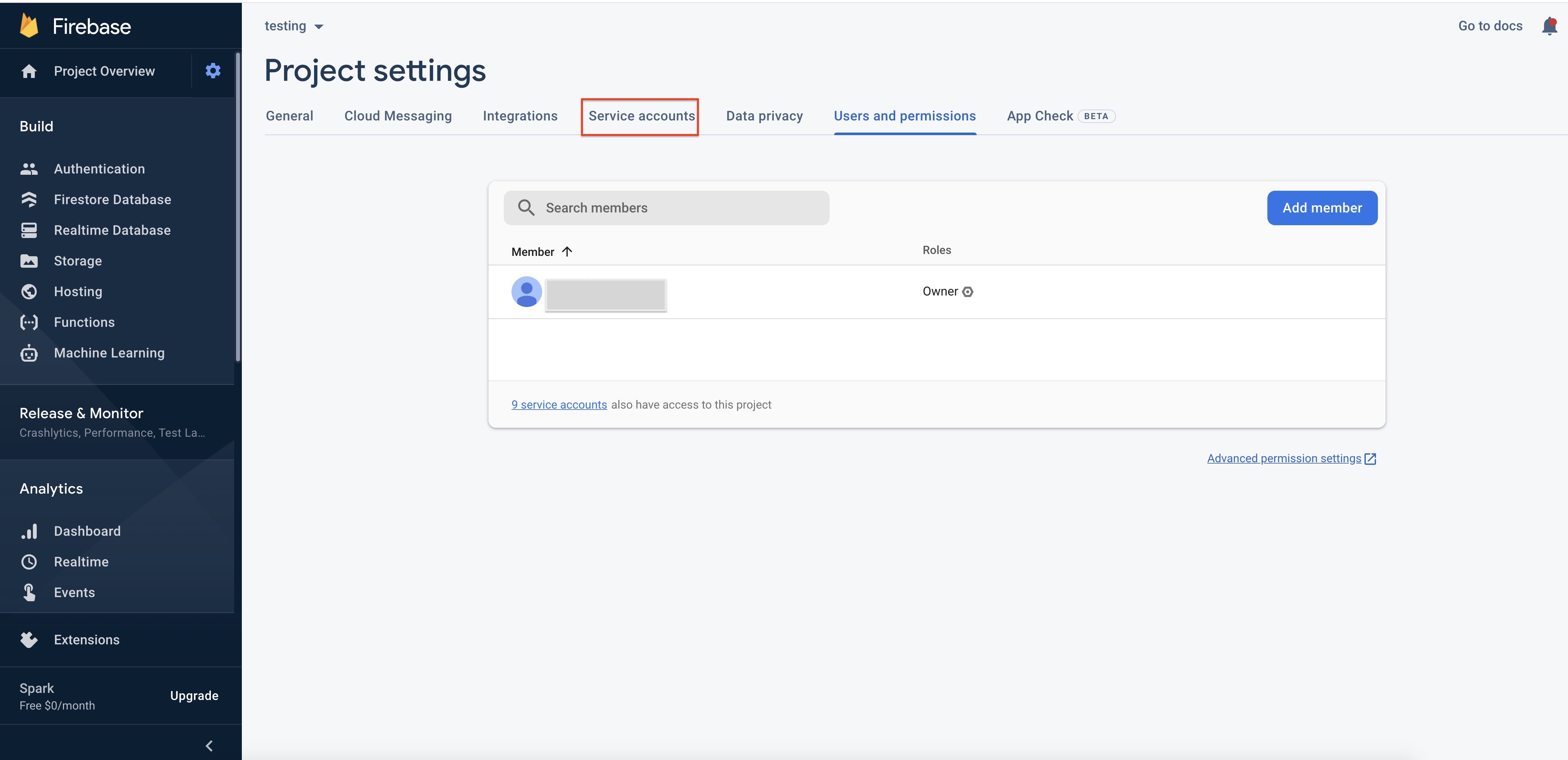
Passo 19 : Clique em Gerar nova chave privada para gerar um arquivo de chave privado para sua conta de serviço.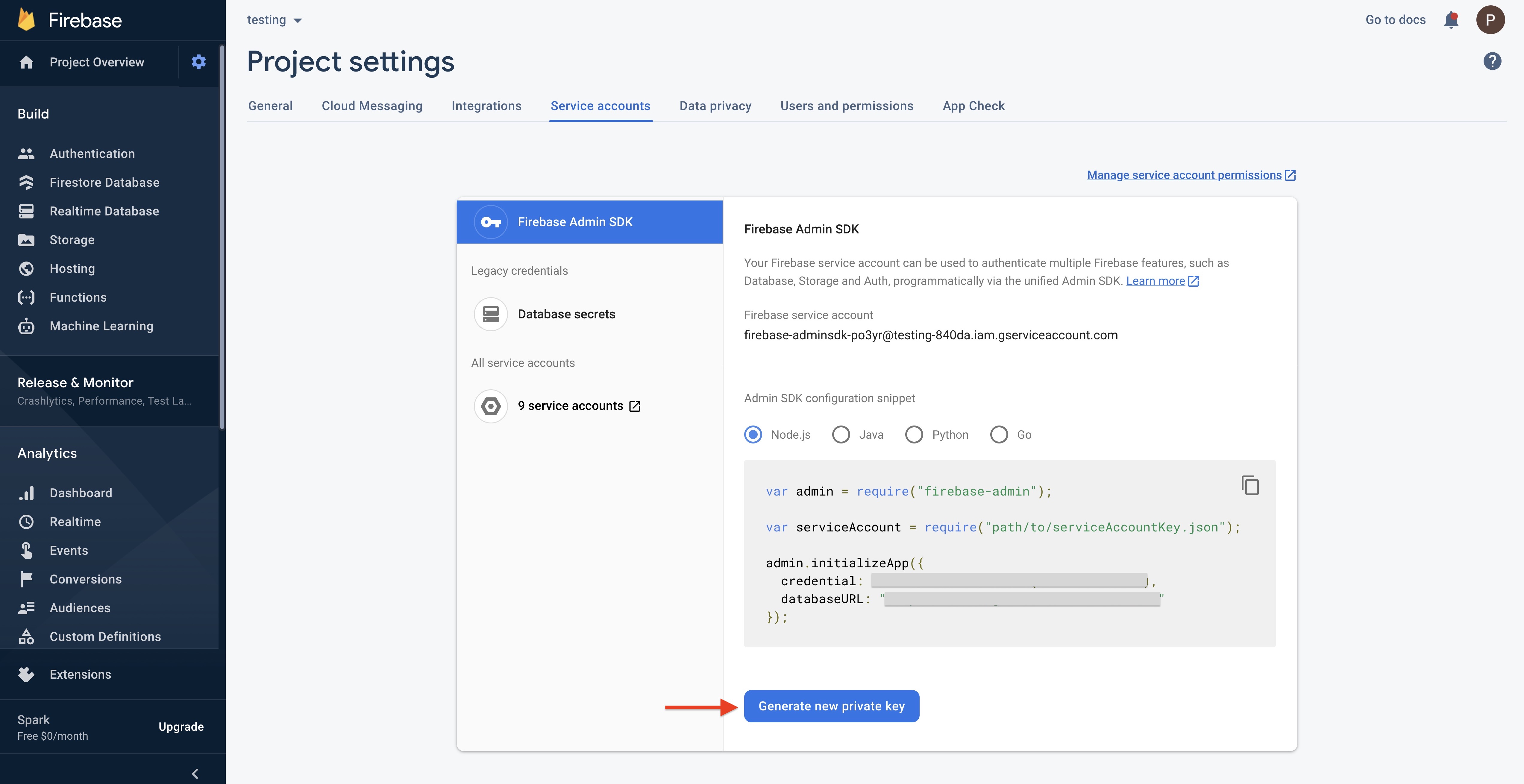
Passo 20 : Depois de clicar em Gerar Nova Chave Privada, um pop-up será aberto para confirmação. Clique em Gerar tecla e armazene com segurança o arquivo JSON contendo a chave.
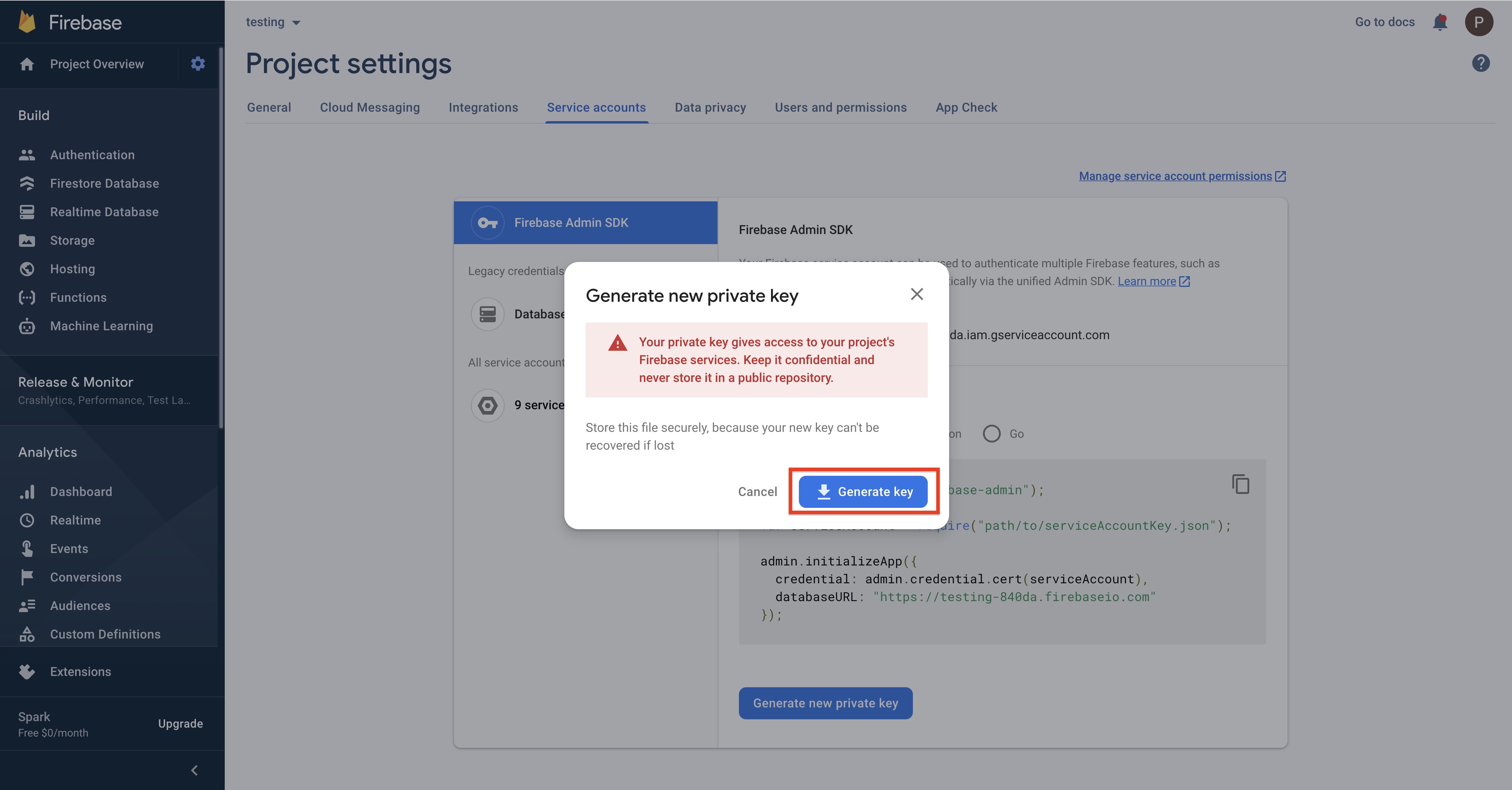
Passo 21 : Faça upload do arquivo baixado no software.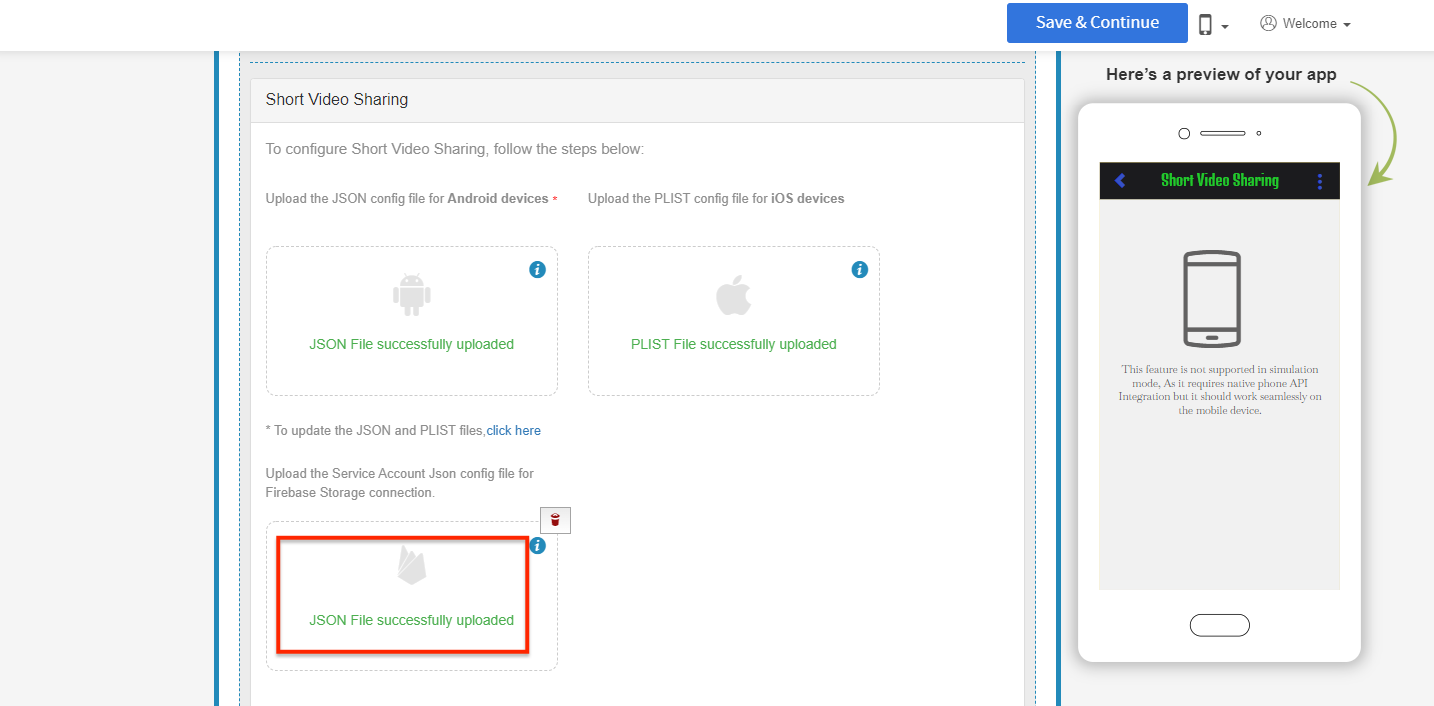
Esse artigo foi útil
Esse artigo foi útil
Obrigado pelo seu feedback!
- Cadastre-se
- Entre
- Suporte

